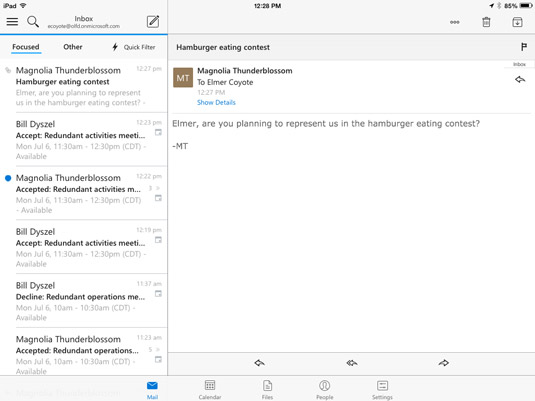Az első dolog, amit a telefonon vagy táblagépen lévő Outlook alkalmazással megtehet, az az e-mailek elolvasása. Az iPad képernyőjén olyan e-mail üzenetek elrendezése látható, amelyek az asztali Outlookra emlékeztethetik. A bal oldalon az üzenetek listája, a jobb oldalon pedig egy olvasóablak látható, amely egy üzenet tartalmát jeleníti meg. Másik üzenet megtekintéséhez érintse meg a megtekinteni kívánt üzenetet a bal oldali listában, és megjelenik az üzenet tartalma.
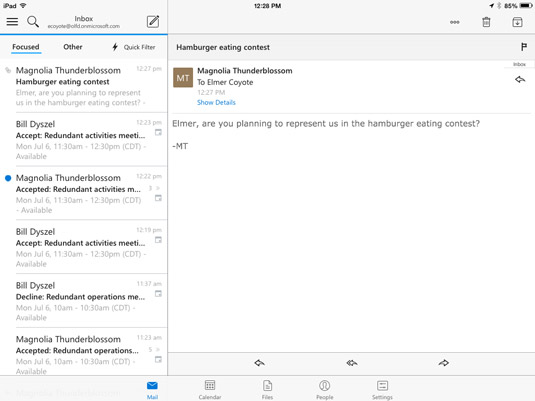
Egy e-mail üzenet megtekintéséhez érintse meg az üzenetlistában.
Ha az Outlookot iPhone-on vagy Android-telefonon használja, csak az üzenetek listája jelenik meg. Az üzenet szövegének megtekintéséhez érintse meg az üzenetet a listában, és az üzenet megnyílik. Az üzenetlistához való visszatéréshez egyszerűen csúsztassa ujját balról jobbra az üzenet törzsén, hogy visszatérjen az üzenetlistához. Az Android készülékeken egy vissza gomb is található az eszköz alján, amely ugyanezt teszi.
Az Outlook mobil verziója egy nagyon jó funkciót kínál, amivel az asztali Outlook nem rendelkezik: ez az úgynevezett Fókuszált nézet. Az üzenetlista tetején néhány szó látható: Fókuszált, Egyéb és Gyorsszűrő. A Fókuszált nézet csak azokat az üzeneteket jeleníti meg, amelyek közvetlenül Önnek szólnak, valamint azokat az üzeneteket, amelyekről az Outlook szerint a legfontosabbak az Ön számára.
Ha megérinti az Egyéb szót, akkor egy másik üzenetcsoport jelenik meg, amelyekről az Outlook úgy véli, hogy kevésbé fontosak az Ön számára. Ezt az egyes üzenetek tartalma és a múltban az ilyen üzenetekkel végzett műveletek alapján teszi ki. Az idő múlásával megtanulja, hogy mit talál hasznosnak, és fokozatosan megpróbál egyre pontosabb sejtéseket tenni arról, hogy mi hasznos az Ön számára.
Ez különösen értékes, ha egy apró okostelefon-képernyőn dolgozik, mert nem szeretné, hogy a nézet zsúfolt legyen véletlenszerű dolgokkal, amelyekre nincs szüksége.
Van egy Gyorsszűrő funkció is, amely elrejti a már olvasott üzeneteket, vagy csak a megjelölt üzeneteket jeleníti meg, vagy csak a mellékletekkel ellátott üzeneteket. Ismét három típusú üzenetről van szó, amelyek valószínűleg azonnali figyelmet igényelnek, így az Outlook lehetőséget ad arra, hogy ezekre összpontosítson.